電腦上本地影片播放其實效果並不好,原因在於解碼器都「通用貨」,其實只要你的顯卡支持硬件解碼(現在又有哪個顯卡不支持呢?)就可以透過「超頻」大幅提升影片播放的質素、幀率,而且整個設定過程5分鐘就搞定了——無論是核顯還是獨顯,這個「超頻」方式都可以使用!

你需要準備什麽?
PotPlayer:免費影片播放軟件,對比VLC設定功能更全面更豐富,操作也非常簡單直觀;
LAVFilters:一種開源解碼濾鏡,,支持各類影片解碼,具有非常優秀的的硬解能力;
madVR:madVR渲染器透過高質素的演算法可以輸出更加出色的畫質;
需要註意的是,如果只是使用PotPlayer直接播放、而不是改用LAVFilters濾鏡+madVR渲染器的組合方式,系統資源消耗最低,畫質甚至是色彩都差強人意;反之,使用PotPlayer播放器+LAVFilters濾鏡+madVR渲染,則可以獲得電腦的滿配影片播放效果,甚至是幀率都可以大幅提高。
安裝設定3分鐘搞定
按精靈提示安裝好PotPlayer,然後安裝LAVFilters,也是按照精靈提示即可。接下來是madVR,它並非安裝檔,而是一個壓縮包,將其解壓縮到自己定義的某一個資料夾內,註意資料夾以及路徑中保持全英文,然後右鍵單擊資料夾中的install.bat,選擇「以管理員模式執行」,安裝完畢保留該資料夾內全部內容並關閉彈出的命令提示字元視窗即可。
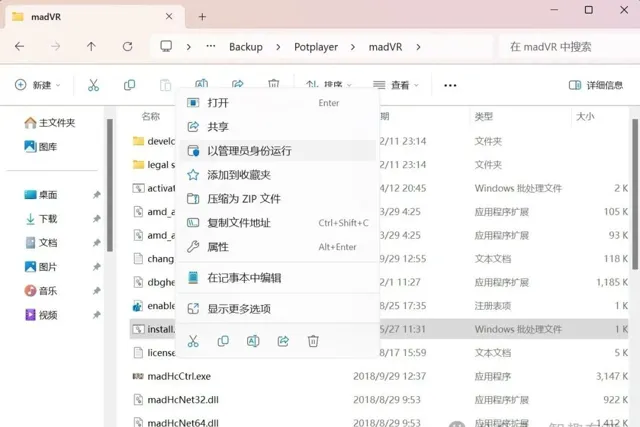
啟動PotPlayer,按下鍵盤的F5快捷鍵彈出選項視窗,左側列種找到「濾鏡」,然後在右側的「啟用條件」中設定為「不使用」,並取消勾選「使用內建影片編解碼器/影像處理濾鏡支持影片流切換功能」。
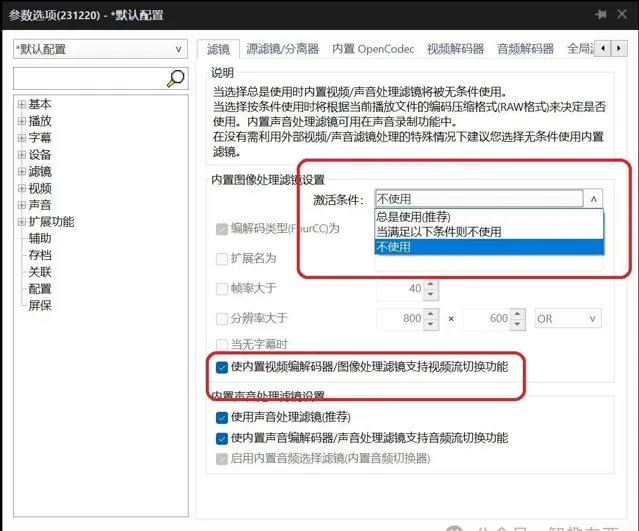
接下來設定使用LAVFilters,在左側點選選中「濾鏡」,右側切換索引標籤到「全域濾鏡優先權」,找到「添加系統濾鏡」並點選,在列表中分別找到「LAV Video Decoder」和「madVR」,選中添加後,註意這兩項要分別單獨點選然後選擇「強制使用」,確認無誤後點選「套用」。
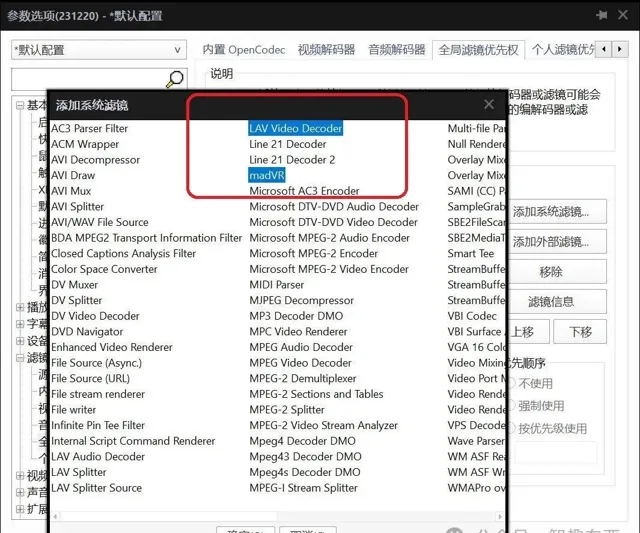
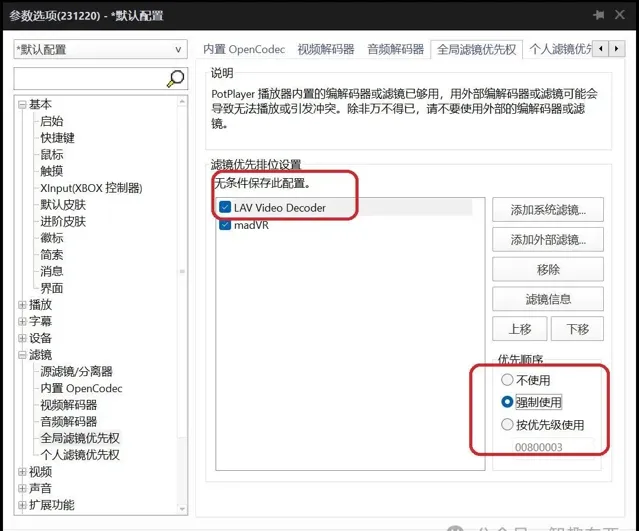
設定完成,隨便開啟一個影片看看就知道了,無論是色彩、分辨率甚至是幀率都會有明顯提升!
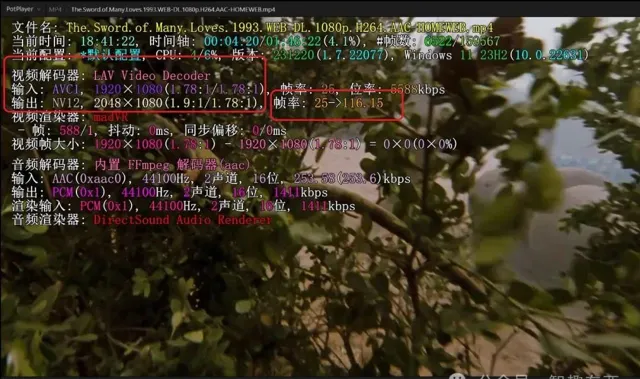
對比預設安裝好PotPlayer時影片的播放素質,你會看到明顯差異。
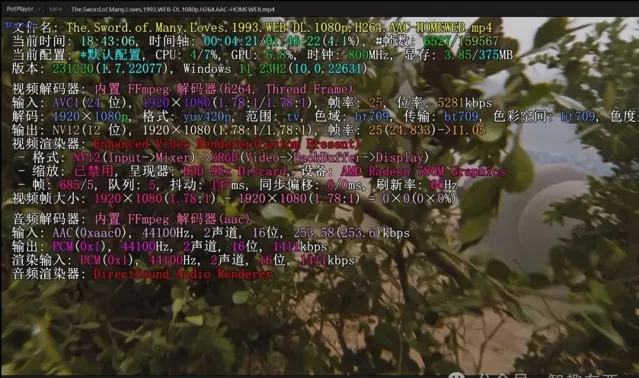
這種配置方案不僅可以提升影片播放質素,對卡通動畫類影片的畫質提升十分明顯,可千萬別錯過。當然,它也不是完全0消耗的,如果是近三年內的電腦,使用PotPlayer+LAVFilters+madVR組合的方式幾乎不會感覺到系統資源開銷的增加;如果是五年以上的電腦,這種提升影片播放質素的「超頻」配置方案會產生10%~15%左右的系統資源消耗,這一點需要留意。
其實,「LAVFilters」和「madVR」還有更多的細節最佳化專案,可以進一步完善影片播放的質素,有興趣我們以後可以再度更新。












